この記事は、おおよそ 6分26秒 で読めます。
【2025/9/18 現在】下記の方法で Steam は起動しません・・
先日、Android でスパロボ V(Steam 版)を動かしたという記事を投稿しましたが、今日は具体的な導入方法を忘れないようにメモしておきたいと思います。
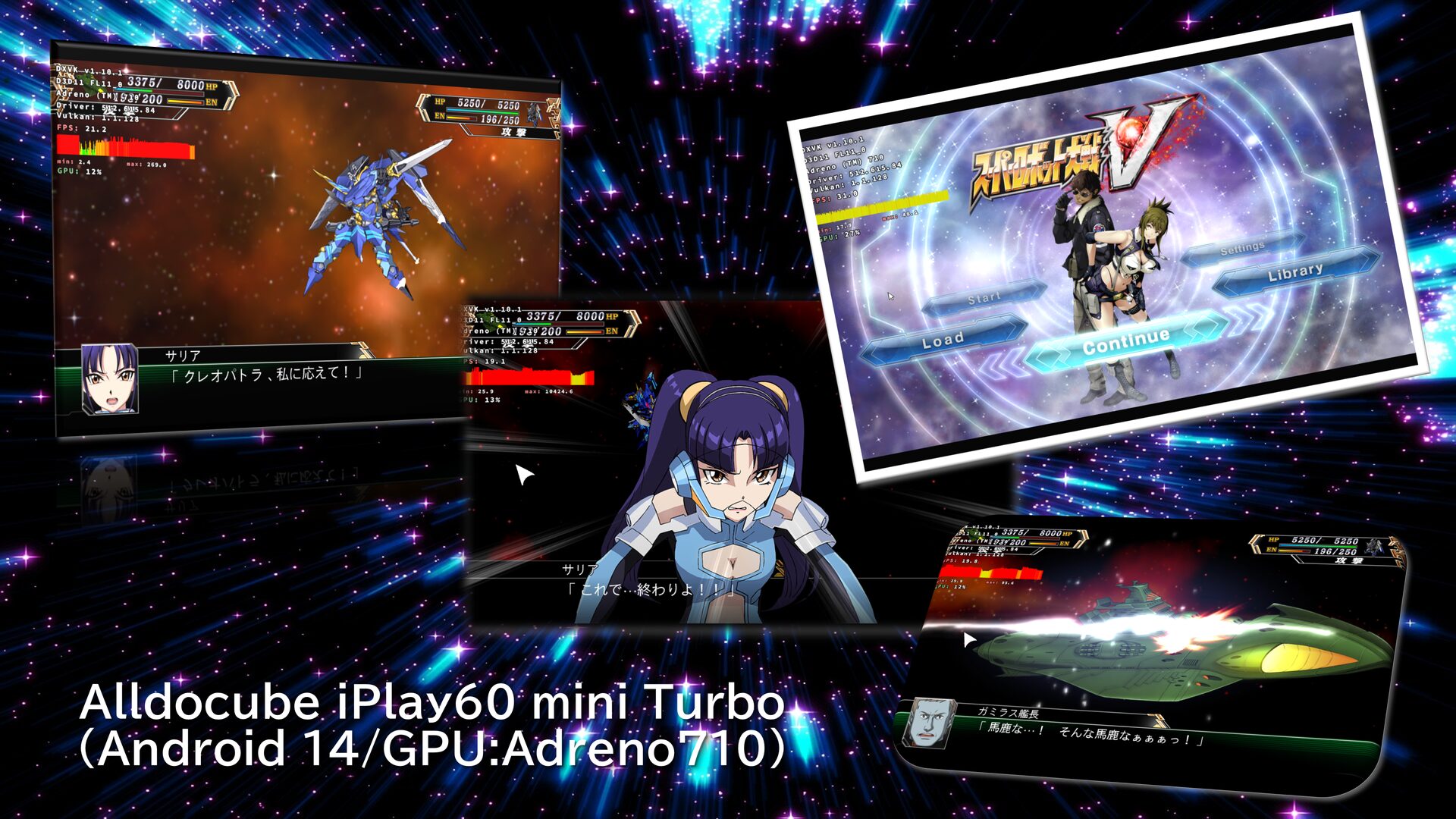
今日は Retroid Pocket 5 を使ってみます。動画にもまとめてみましたので合わせてご覧ください。
Winlatorをダウンロードします
下記サイトから、Winlator をダウンロードします。
動画内で使用しているバージョンは「Winlator Cmod v13.1」なのですが、こちらの記事を作成中に確認したところ、またアップデートしていました。2025/8/11の時点では、最新バージョン「Winlator Cmod v13.1.1」となっていました。
Steam クライアントをダウンロードします
Windows 版の Steam クライアントのセットアッププログラムを Steam サイトからダウンロードします。
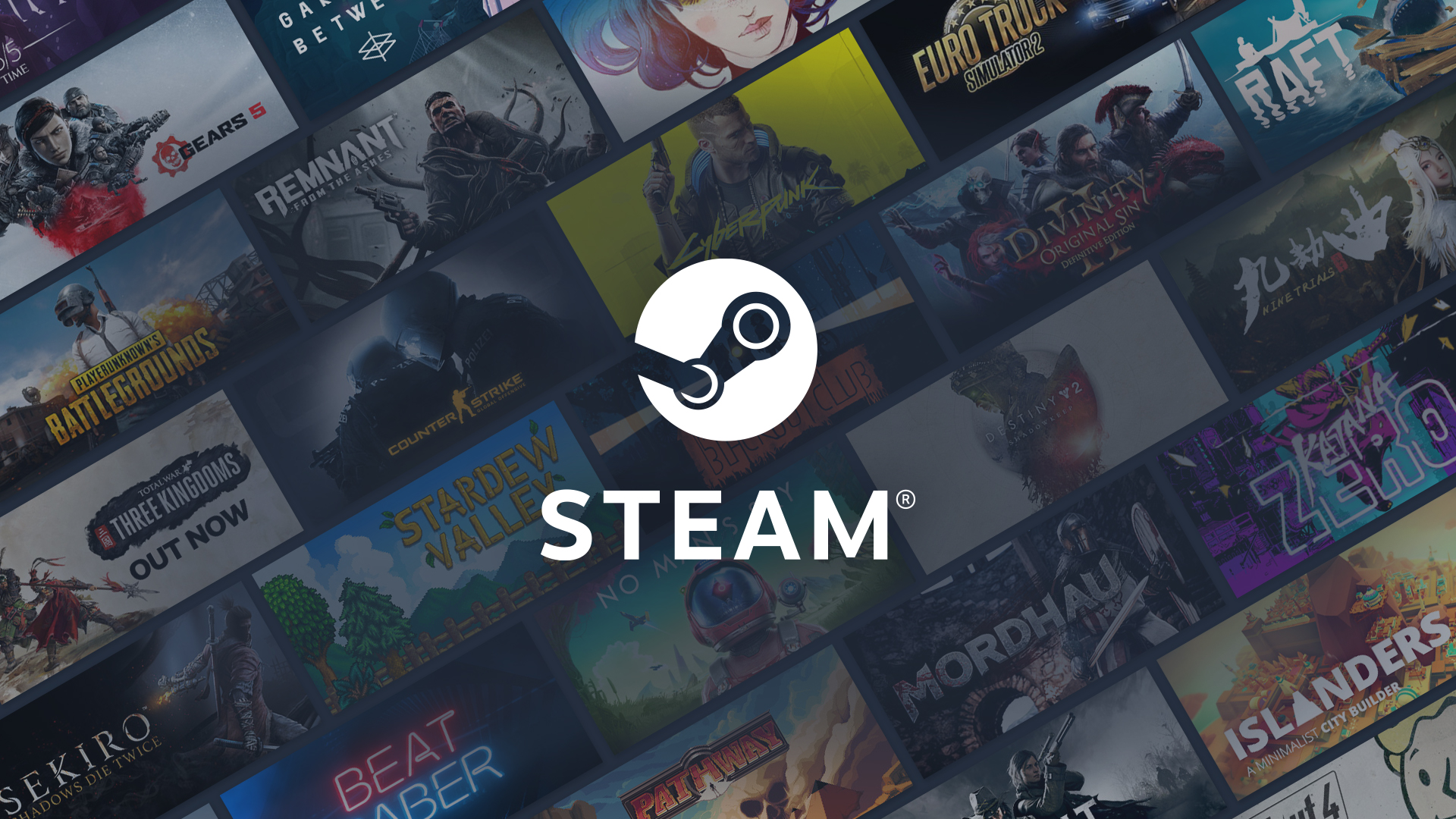
Retroid Pocket 5 でダウンロードする際にブラウザの設定で『PC版サイト』を表示するようチェックしておきます。その後、Windows 版をダウンロードします。
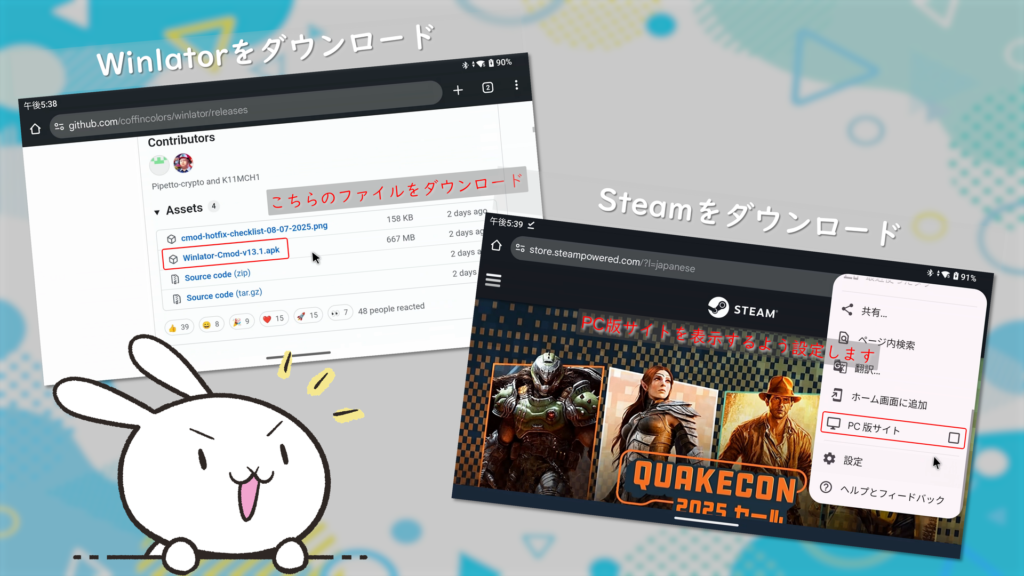
Winlatorをインストールします
ファイルマネージャーから、Winlator をインストールします。警告画面が表示されたりするかもしれませんが自己責任で。インストールが完了したらコンテナを作ります。たくさんの詳細設定があるのですが、とりあえずデフォルトのまま作ってみます。このコンテナ一つ一つが Windows アプリを実行させる仮想環境のようで、アプリによってさまざまな設定のコンテナが作れるというつくりのようです。
コンテナを起動します
コントローラーが設定されていないという警告が表示されますが、あとで設定するのでとりあえず飛ばします。Steam のインストールの前に二つだけインストールを実行しておきます。
- Wine Gecko Installer
- Wine Mono Installer
いろいろな海外の方の YouTube を見ると、とりあえず最初に設定しておくようにとなっているので・・
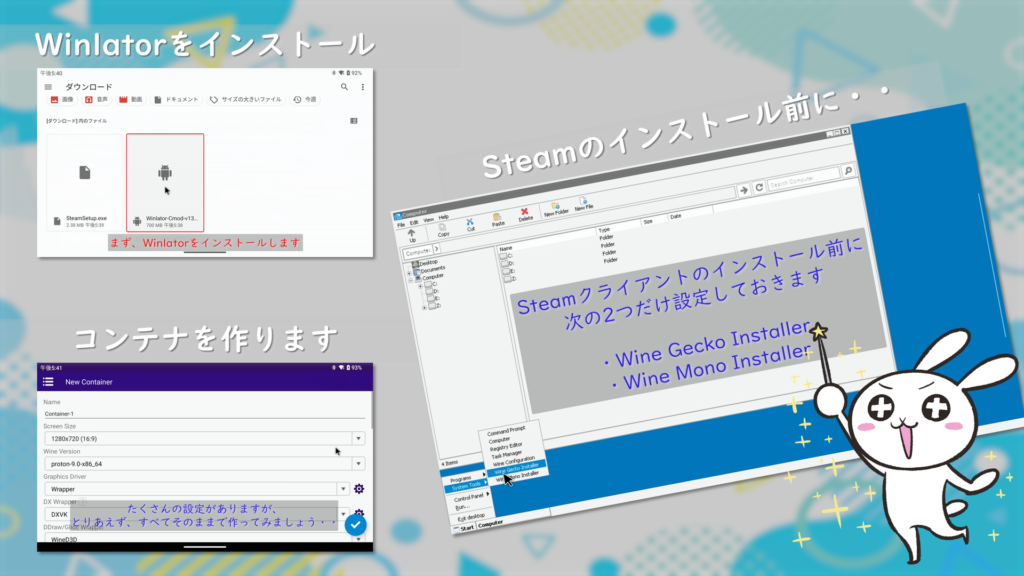
Steamクライアントをインストールします
一旦、コンテナを終了させて、あらためて起動します。いよいよ、Steamクライアントのインストールです。さきほど、ダウンロードしたファイルは Dドライブに保存されているので、『SteamSetup.exe』を実行します。
Windows 上でインストールしているのと同様で、クリックしていけば進んで、更新情報も勝手にダウンロードしてインストールが進みます。セットアップ画面が閉じても何も起こらないのですが、辛抱強く待ちます。気になる場合は、Winlator の Task Mnager で起動しているプログラムが確認できるので覗いてみるとよいかもしれません。
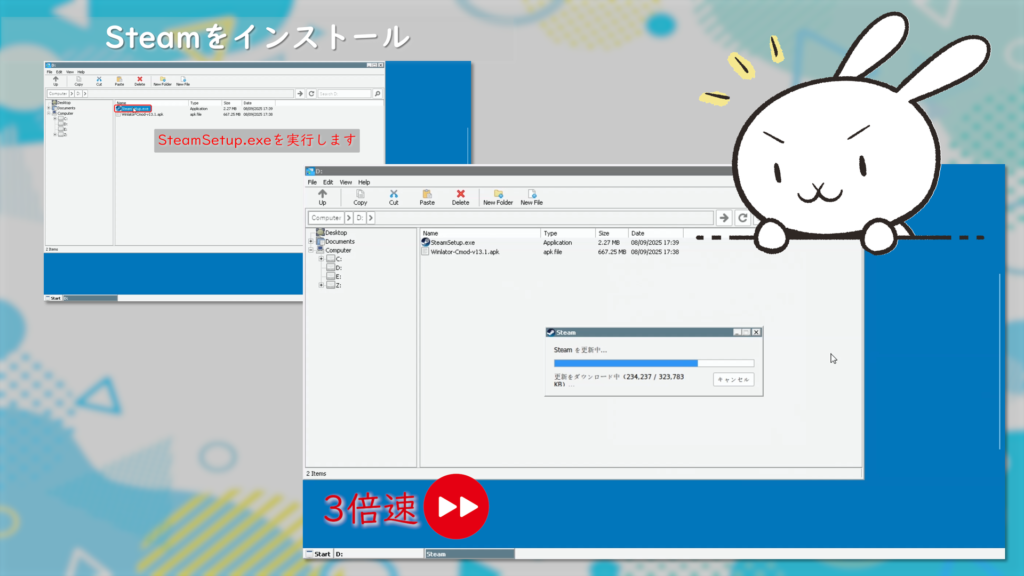
Steamログイン画面が表示されました!
しばらくすると、Steam のログイン画面が表示されます。ここからは、パソコンで使用するときと同じようにスマホの STEAM ガードでログインして起動します。無事に Steam クライアントが起動するのですが、けっこうもっさりしています。
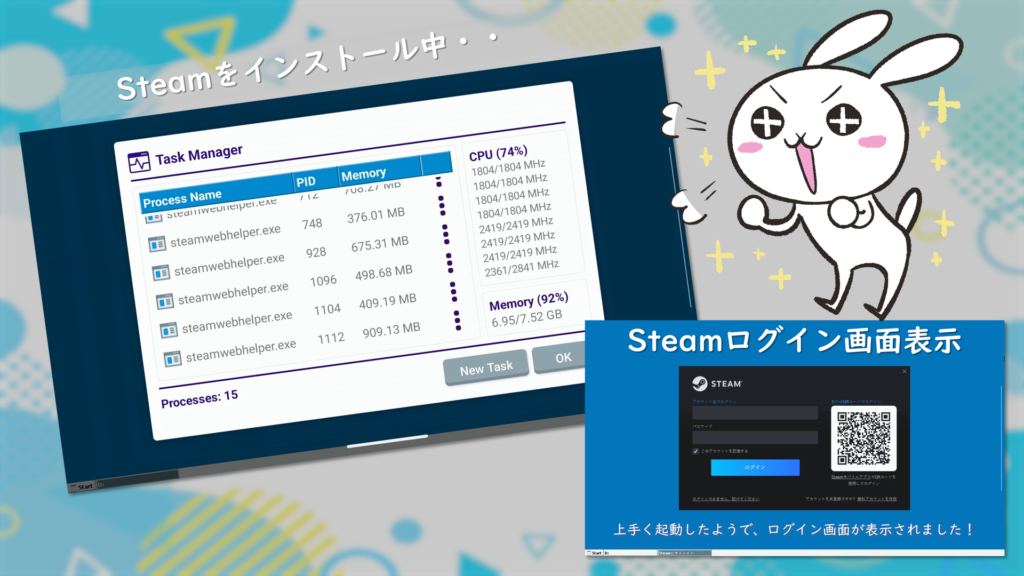
スパロボ V をインストールします
一応、メニューは反応しますので、ライブラリからスパロボ V をインストールしてみます。ダウンロードとインストールにけっこう時間が掛かるのと、インストールが完了してプレイボタンを押しても、初回起動時は、さらにセットアップ作業があるようで少し時間が掛かります。
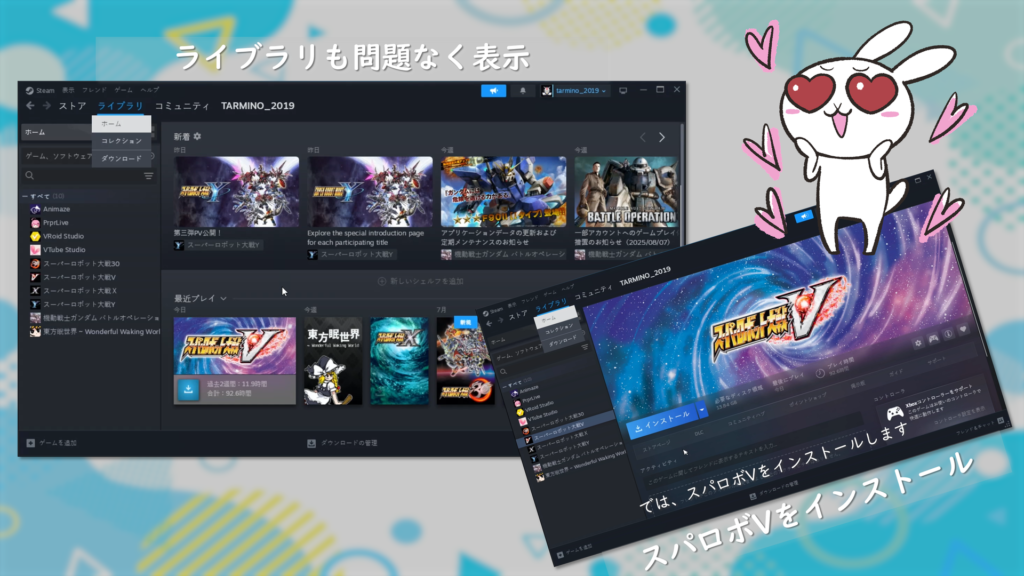
スパロボ V が無事に起動しました!
しばらくすると、ようやく起動します。ここまでの動きを見ると、まともにプレイできそうな感じがしないのですが、始まったオープニングデモを見る限り映像や音声に問題はなさそうで、十分プレイできそうな印象を受けます。

コントローラーを設定します
さきほどは、Winlator でのコントローラーの設定をしていなかったので、このままではゲームがプレイできません。Winlator で設定した後、Steam クライアントでも設定の確認をしておきます。
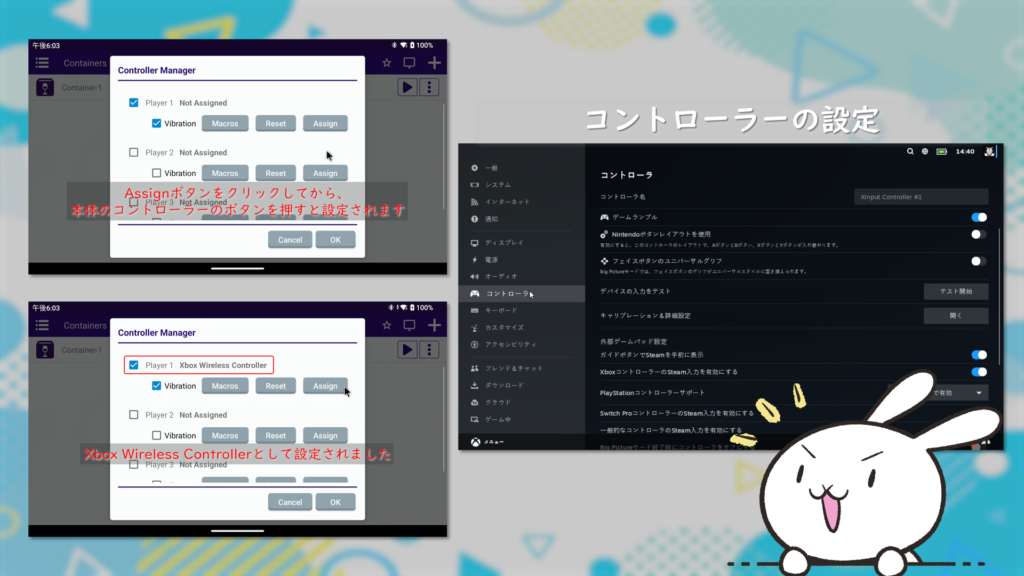
試しにスパロボ V 第50話をプレイ
コントローラーを設定して、さっそくプレイしたところ、若干もたつきがあったりする気はしますが、プレイできる状態でした。たまに音声が飛んだり、勝手に会話シーンがスキップするなどがあったので少し調整したところ、もたつきも気にならなくなり、音声の問題も解決しました。

コンテナの初期設定
コンテナを作成したときにすべてデフォルト値で設定したのですが、後から以下を設定しました。
パフォーマンスモニターの設定
パフォーマンスモニターというのでしょうか、左上の表示がちょっと邪魔です。こちらは次のメニューで表示項目を設定できるようです。
Edit Container
∟ENVIRONMENT VARIABLES
∟DXVK_HUD
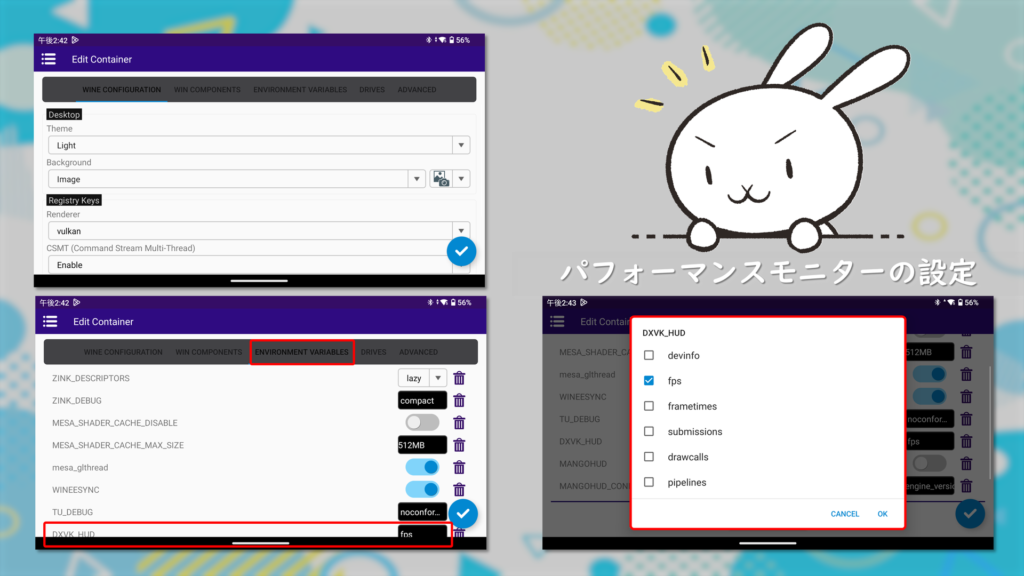
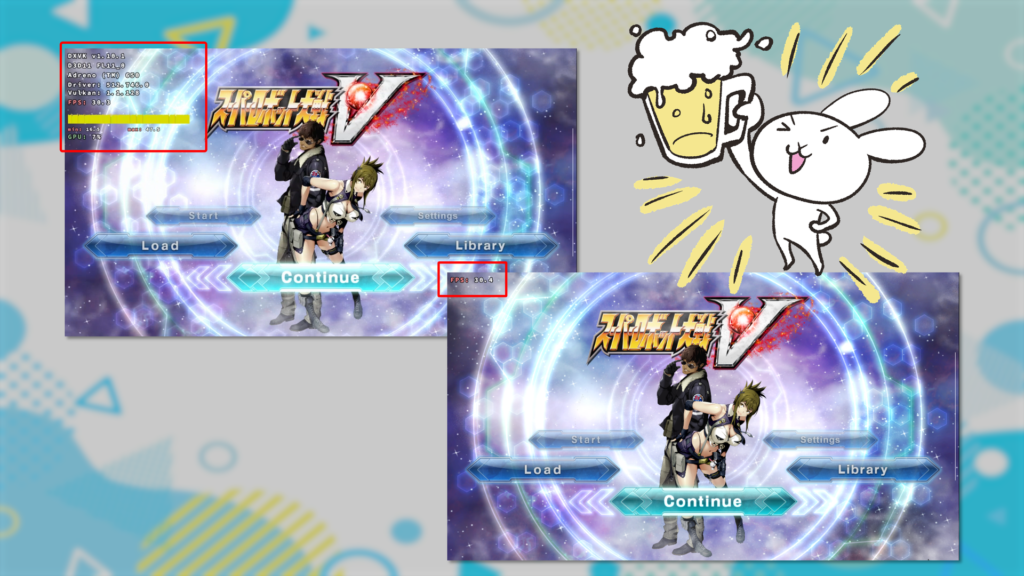
グラフィックドライバと GPU 設定
グラフィックドライバが選択できるようになっていたので、デフォルトの System から適当に変更してみました。あと、GPU Name と Video Memory Size が選択できるので、こちらも適当に GTX1050 と 4096MB としてみました。
とりあえず、これらの設定で、画面の動きが多少改善したようですし、音声問題もクリアしたようです。
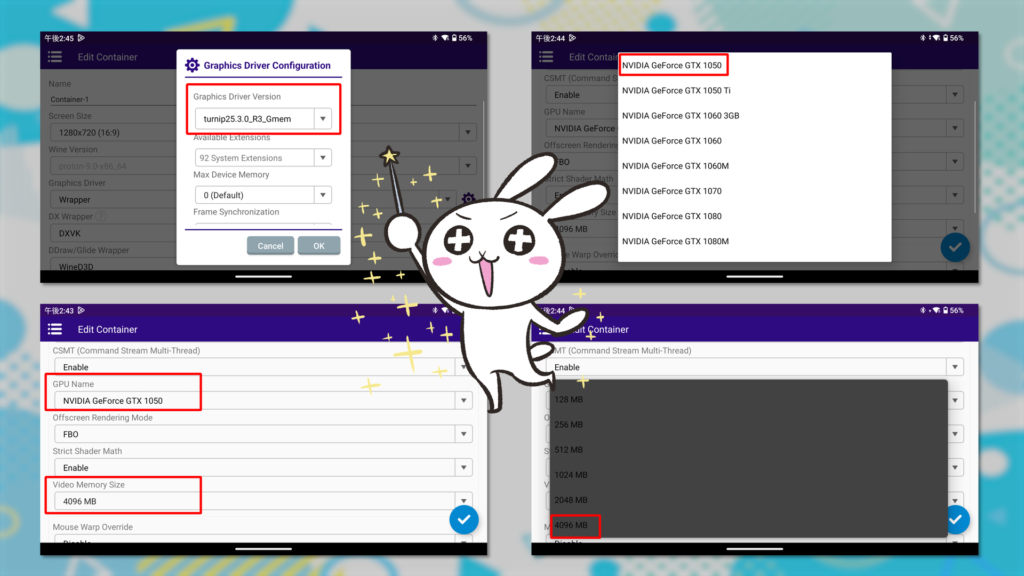
まとめ
Retroid Pocket 5 、Winlator + Steam の組み合わせで、無事にスパロボ V はプレイできました。
さらなる詳細設定の変更や今後の Winlator のアップデート次第では、かなりいい感じでプレイできそうです。こうなると、スパロボ Y も動くのか?期待が高まります。Retroid Pocket 5 クラスのスペックでここまで動くと、さらに高スペックな Android デバイスでの動作も気になります。検証時間が増えてスパロボのプレイ時間が減りそうです・・
2025/8/24 追記
Winlator の設定調整と Android のホーム画面からゲームを起動する方法を記事にしました。
2025/9/18 追記
昨日、スパロボ Y をインストールしようと触っていたところ、Steam がうまく起動できなくなってしまいました・・今まで動いていたいくつかのデバイスで試しましたが同じ症状でした。おそらく、Steam が起動する際に自動更新するのですが、その影響のような気がします。
Steam アップデート後、Steam クライアントとゲームが動作しなくなりました – CMOD 13.1.1
https://github.com/coffincolors/winlator/issues/128
まさに、こんな感じです。残念・・Winlator のアップデートを期待します。
2025/9/23 追記
Winlator の設定を変更し、なんとか Steam を起動して、スパロボ Y をインストールするところまではたどり着きました。でも、プレイはできず・・
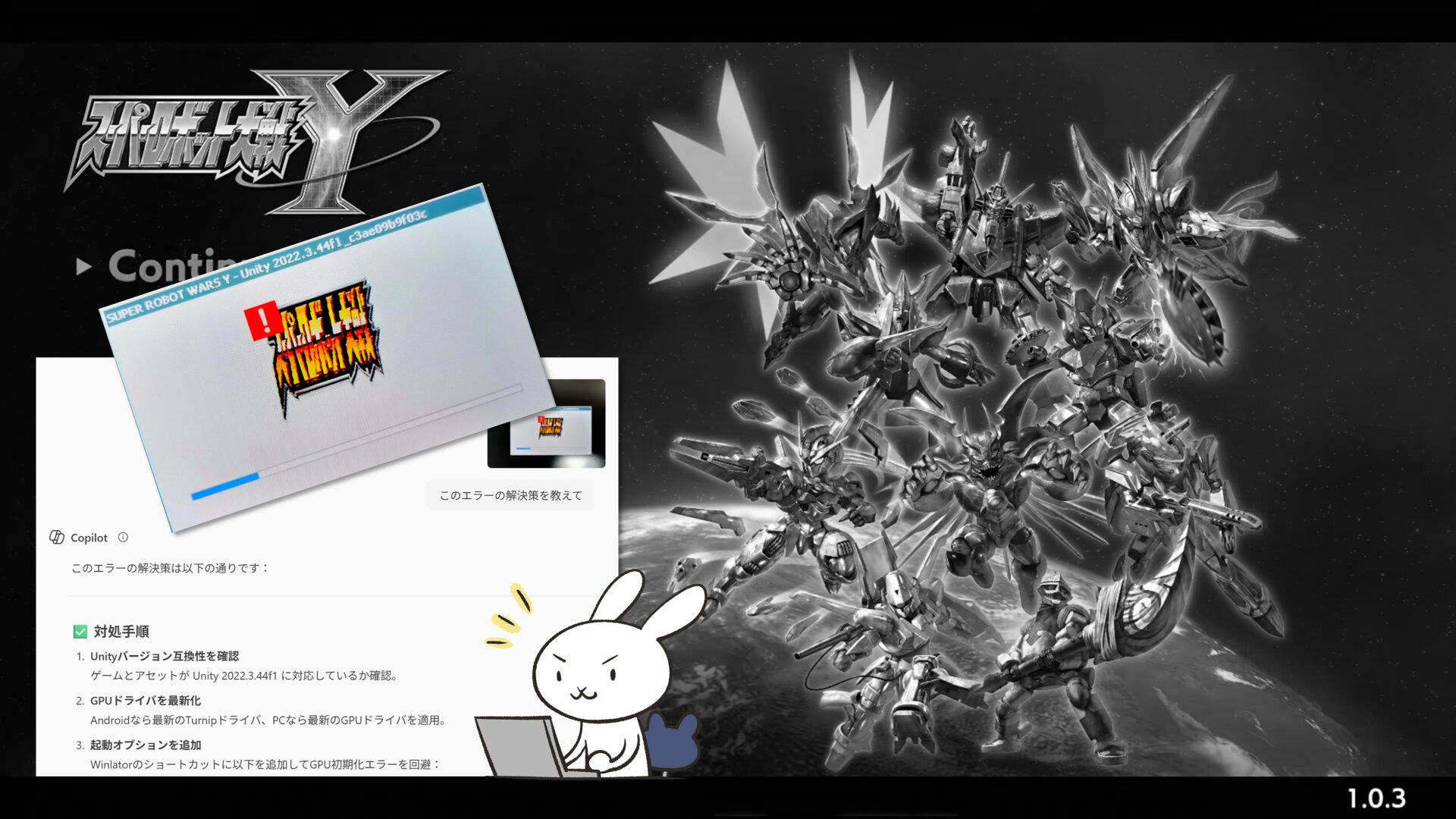






コメント